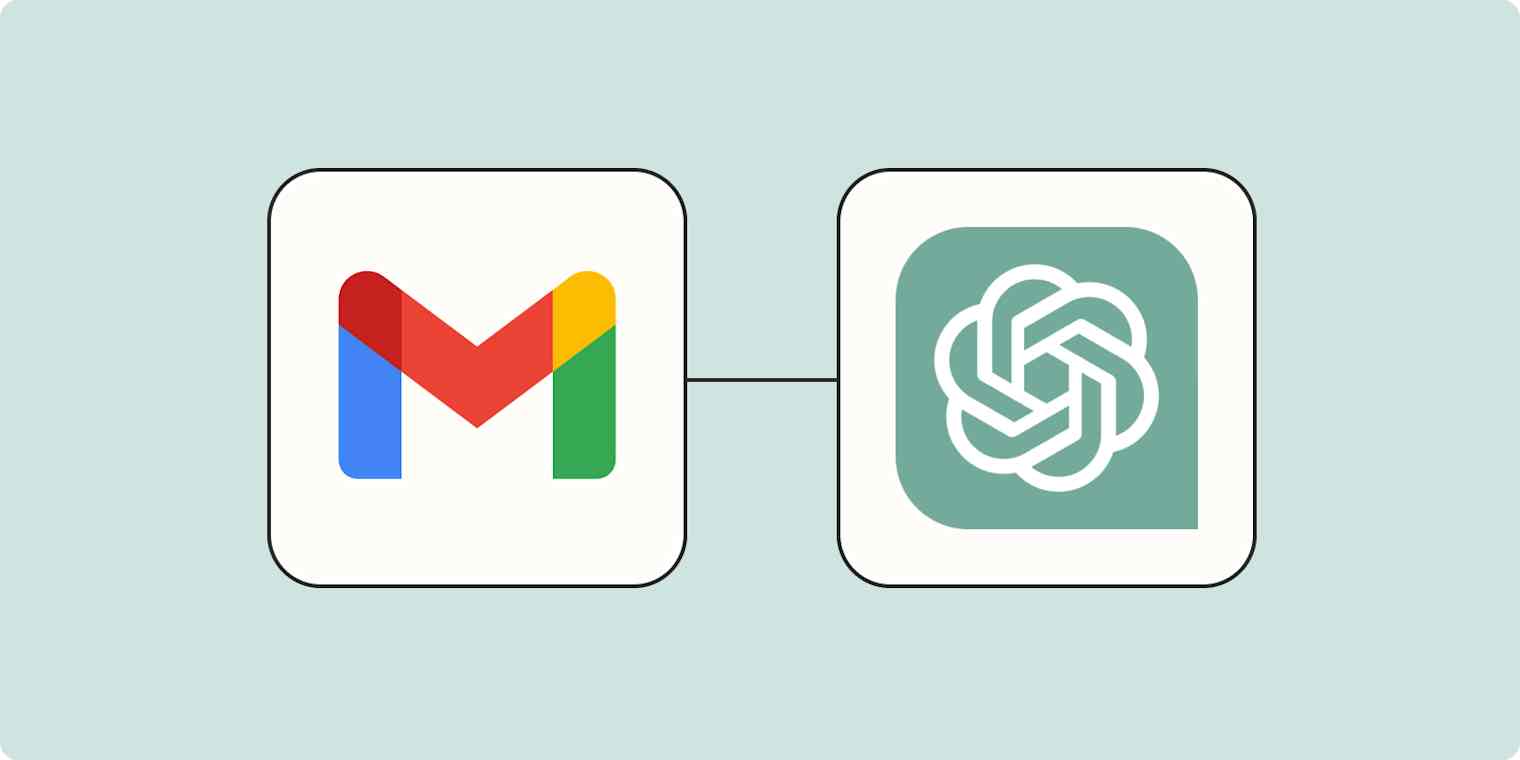Manter sua caixa de entrada de e-mail atualizada pode ser uma tarefa assustadora. Está atolado em mensagens longas e confusas? Ou talvez o oposto seja verdade, e você continua perdendo e-mails importantes enterrados na desordem. Felizmente, há uma solução que pode ajudar.
Com a integração ChatGPT do Zapier, resumir os detalhes essenciais do seu e-mail nunca foi tão fácil. Com apenas alguns cliques, você pode obter automaticamente um resumo de cada e-mail no Slack ou um prático resumo diário que inclui todas as informações essenciais de cada e-mail de uma só vez.
Neste artigo, mostraremos as etapas de configuração deste poderoso Zap — nosso nome para os fluxos de trabalho automatizados do Zapier. Seja você um profissional ocupado ou simplesmente alguém que busca otimizar seu dia de trabalho, este tutorial ajudará você a otimizar seu gerenciamento de e-mail e a manter o controle de sua caixa de entrada.
Como funciona
Neste projeto, usaremos o GPT-4o mini do ChatGPT para resumir nossos e-mails e, depois, enviaremos os resumos para o Slack.

Se quiser começar com um modelo, clique no modelo Zap abaixo para ir para o editor Zap. Você precisará criar uma conta Zapier caso ainda não tenha uma. Em seguida, siga as instruções abaixo para configurar seu Zap.
Obtenha um resumo de e-mail gerado pelo ChatGPT no Slack para novos e-mails do Gmail
Como alternativa, se você preferir receber as notificações como um resumo diário em vez de individualmente, mostraremos como você pode usar o Digest by Zapier para essa finalidade.

Se você quiser seguir o caminho do resumo, pode começar com o seguinte modelo do Zap:
Obtenha um resumo diário de seus e-mails gerado por IA no Slack
Antes de começarmos a desenvolver nosso Zap, você também precisará de uma conta OpenAI, caso ainda não tenha uma. Acesse plataforma.openai.com para criar sua conta. Você também precisará de uma conta gratuita no Slack, que pode ser criada em www.slack.com.
Você está pronto para construir isso sozinho? Vamos começar!
Novo no Zapier? É um software de automação de fluxo de trabalho que possibilita que você se concentre no que realmente importa. Combine interfaces do usuário, tabelas de dados e lógica com milhares de aplicativos para criar e automatizar qualquer coisa que você possa imaginar. Cadastre-se gratuitamente.
Etapa 1: Configurar sua etapa de acionador do Gmail
Vá até o Zapier e clique no botão Criar Zap para criar um novo Zap.
Pesquise e selecione Gmail para o aplicativo acionador e Novo e-mail no Gmail para o evento acionador (se estiver usando o modelo Zap, eles já estarão selecionados para você). Você também será solicitado a conectar sua conta do Gmail ao Zapier, caso ainda não o tenha feito.

Depois de clicar em Continuar, selecione CAIXA DE ENTRADA no campo Etiqueta/Caixa de correio . Opcionalmente, você pode deixar isso em branco para acionar todos os e-mails. Mas como isso também será acionado para mensagens enviadas e rascunhos, o INBOX é a melhor escolha, a menos que você faça filtragem/rotulagem pesada de e-mails para remover e-mails da sua caixa de entrada.

Clique em testar acionador e você deverá ver um e-mail recente da sua caixa de entrada, conforme mostrado abaixo:

Em seguida, clique em Continuar com o registro selecionado.
Etapa 2: Configure o prompt de resumo do e-mail do ChatGPT
Se você não configurou sua conexão Zapier com o OpenAI, terá que fazer isso agora. Para começar, volte para plataforma.openai.com para fazer o registro na sua conta. No canto superior direito da página, clique no ícone do seu perfil e clique em Chaves de API:

Nessa página, clique no botão + Criar nova chave secreta para gerar uma nova chave de API. Você precisará dessa chave para se conectar à sua conta OpenAI no Zapier. Copie esta chave e guarde-a em algum lugar seguro.

Volte para o Zapier e adicione uma nova etapa de ação na parte inferior do seu Zap. Procure o aplicativo ChatGPT e escolha o evento Resumir Texto :

Clique em Escolher conta e configure uma nova conta fornecendo a chave de API que você acabou de gerar no OpenAI. Se você já configurou sua conexão de conta, basta selecionar sua conta existente e clique em Continuar.
No campo Texto a ser resumido , você pode extrair dados da sua etapa do Gmail. Você vai querer mapear o corpo de qualquer novo conteúdo de e-mail para que o ChatGPT possa resumi-lo. Basta clicar no ícone + dentro do campo vazio onde você deseja que os dados vão e selecionar Corpo simples na lista de opções. (Você também pode incluir a linha de assunto e qualquer outra coisa incluída no e-mail (como a data ou o nome do remetente) se achar importante. Você não precisa incluir nenhuma instrução, pois a ação é configurada para resumir o texto usando geração extrema de TLDR (o que basicamente significa fornecer resumos curtos sem perder o significado ou contexto original).

Seu modelo será definido por padrão como GPT-4ou mini, que recomendamos usar, pois é o modelo mais rápido e barato disponível. Você também pode deixar todos os outros campos (tokens, temperatura, etc.) desta etapa definidos com seus valores padrão, pois eles podem afetar o desempenho. Clique em Continuar.
Em seguida, clique em etapa de teste para enviar o e-mail para o ChatGPT. Revise o resumo e certifique-se de que tudo esteja correto. Aqui está o resumo que o ChatGPT gerou para mim:

Se você quiser receber uma notificação no Slack para cada e-mail recebido, continue para a próxima etapa.
Se você quiser receber um resumo diário de todos os seus e-mails, pule para a próxima.
Receba notificações para cada etapa do e-mail 3: Configure sua mensagem do Slack
Em seguida, configuraremos a etapa de ação que enviará o resumo do e-mail de volta para você em uma mensagem do Slack. Isso também pode ser configurado para ser enviado como e-mail ou SMS, se preferir, mas usaremos o Slack para este exemplo.
Adicione uma terceira etapa de ação e pesquise o Slack aplicativo. Selecione o evento Enviar mensagem de canal . Lembre-se de conectar sua conta do Slack caso ainda não a tenha conectado ao Zapier.

Em seguida, configuraremos a etapa de ação. Selecione o canal do Slack para o qual você deseja que essas mensagens sejam enviadas. Criei um novo canal chamado e-mail-summaries para esse propósito.
No campo Texto da mensagem , copie e cole o seguinte, substituindo o conteúdo entre colchetes pelos dados das etapas anteriores do Zap, que você pode selecionar no menu suspenso Inserir dados :
*Novo resumo de e-mail*
De {Gmail De E-mail}
Resumo: {Resumo}
<{URL da mensagem do Gmail}|Ir para e-mail>
O campo Texto da mensagem deverá ficar como na imagem a seguir quando preenchido:

Isso criará uma mensagem no Slack que inclui o endereço de e-mail do remetente, o resumo gerado pelo ChatGPT e um link para abrir o e-mail diretamente no Gmail para facilitar a resposta.
Alternar Incluir um link para este Zap? campo para Não e deixe os campos restantes como estão. Depois de terminar de ajustar seus campos, clique em Continuar.
Agora é hora de testar sua etapa. Clique em Testar etapa para enviar a mensagem de resumo ao seu canal do Slack e verificar se tudo está funcionando corretamente. Se tudo estiver certo, você estará pronto para publicar e começar a usar seu Zap.

Obtenha um resumo diário etapa 3: Configure suas entradas de resumo
Se a ideia de receber notificações instantâneas para cada e-mail que você recebe parece muito perturbadora, o resumo diário é a solução ideal para você. Em vez de configurar uma notificação do Slack para a terceira etapa, podemos usar uma ferramenta incorporada do Zapier chamada Digest by Zapier para armazenar os resumos de e-mail ao longo do dia e depois liberá-los para nós de uma só vez em um horário designado.
Adicione uma nova etapa de ação na parte inferior do seu Zap. Selecione Digest by Zapier para seu aplicativo de ação e Adicionar entrada e Agendar Digest para seu evento de ação. Clique em Continuar.

Navegue até a seção Ação e dê ao seu resumo um título descritivo, como Resumos diários por e-mail.
Para o campo de entrada , basta copiar e colar a cópia abaixo. Em seguida, substitua o conteúdo entre colchetes pelas variáveis das etapas anteriores, selecionando-as no menu Inserir Dados .
De {Gmail De E-mail}
Resumo: {Resumo}
<{URL da mensagem do Gmail}|Ir para e-mail>
Para o campo Frequência , selecione Diariamente e, para o campo Hora do dia , escolha quando deseja receber o resumo. Sua etapa de ação concluída deve ficar assim:

Clique em Etapa de teste para adicionar uma entrada ao seu resumo e certifique-se de que sua etapa esteja configurada corretamente.
Obtenha um resumo diário etapa 4: configure a ação do Slack para liberar seu resumo diário
Por fim, configuraremos a etapa de ação que liberará seu resumo diário e enviará todos os resumos por e-mail para você em uma mensagem do Slack. Esta mensagem de resumo será enviada automaticamente no horário especificado na etapa de ação anterior.
Adicione uma etapa de ação e pesquise pelo Slack aplicativo. Selecione o evento Enviar mensagem de canal e conecte sua conta.

Na próxima seção, selecione o canal para o qual deseja que essas mensagens sejam enviadas. Criei um novo canal chamado e-mail-summaries para esse propósito.
No campo Texto da mensagem , copie e cole o seguinte, substituindo o conteúdo entre colchetes pelos dados recebidos da etapa anterior do resumo, selecionando-os no menu suspenso Inserir dados :
*Você recebeu {Digest Count} e-mails hoje*
{Resumo atual}
O campo Texto da mensagem deverá ficar como na imagem a seguir quando preenchido:

Isso criará uma mensagem no Slack que inclui o número total de e-mails recebidos e o resumo com todos os resumos de e-mail que foram criados ao longo do dia, formatados conforme especificamos na etapa anterior.
Alternar Incluir um link para este Zap? campo para Não e deixe os campos restantes como estão.
Em seguida, clique em Testar etapa para enviar o resumo para seu canal do Slack e verificar se tudo está funcionando corretamente. Se tudo estiver certo, você está pronto para usar seu Zap!

Juntando tudo
Seja você um profissional ocupado ou simplesmente queira otimizar seu processo de gerenciamento de e-mail, configurar qualquer um desses fluxos de trabalho pode ajudar a otimizar seu dia e manter sua caixa de entrada em dia. Experimente e veja a diferença que pode fazer!
Este artigo foi publicado originalmente em maio 2023, escrito por Michael Toth. Foi atualizado mais recentemente em outubro 2024 por Elena Alston.